win10怎麼啟動放大鏡功能? win10啟用放大鏡功能操作方法
- WBOY轉載
- 2024-02-05 11:05:07682瀏覽
php小編蘋果為大家介紹一下Win10系統中的放大鏡功能。放大鏡功能是Win10系統提供的輔助功能,可幫助使用者放大螢幕上的內容,方便閱讀和操作。啟用放大鏡功能非常簡單,只需按下快捷鍵即可。在本文中,我們將詳細介紹Win10啟用放大鏡功能的操作方法,幫助大家輕鬆使用這項實用功能。
win10啟用放大鏡功能操作方法:
1、「win R」快速鍵開啟運行,輸入「control」回車開啟。
2、進入到新的介面後,將右上角的“檢視方式”切換為“類別”,接著點擊其中的“輕鬆使用”。
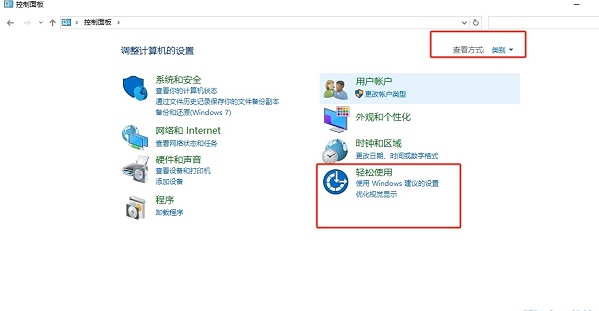
3、隨後點擊「輕鬆使用設定中心」中的「最佳化視覺顯示」。
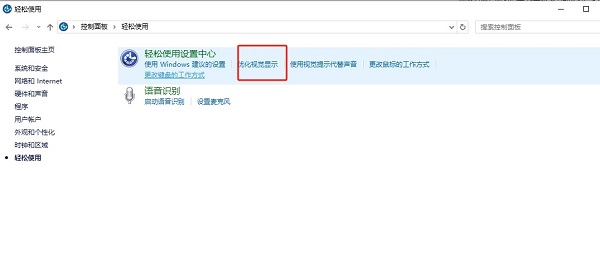
4、然後在“放大螢幕上顯示的內容”中找到“啟用放大鏡”,將其小方框勾選上,最後點擊應用程式確定已儲存即可。
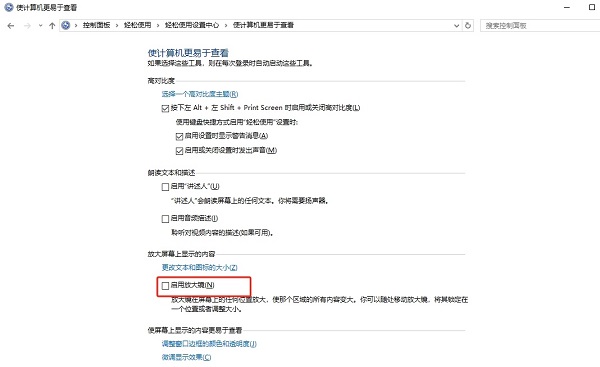
以上是win10怎麼啟動放大鏡功能? win10啟用放大鏡功能操作方法的詳細內容。更多資訊請關注PHP中文網其他相關文章!
陳述:
本文轉載於:xpwin7.com。如有侵權,請聯絡admin@php.cn刪除

